TP-Link路由器配置简单,但基本的网络用户,完成路由器设置安装和家长控制功能,还存在一些困难,在这里为大家整理一些的TP-Link路由器设置方法www.nuruf.com家长控制功能,希望对大家有帮助!
TP-Link路由器的家长控制功能的设置方法
首先,打开一个网页浏览器,进入路由器管理界面[地址]。

选择[在家长控制]左边的路由器管理界面。
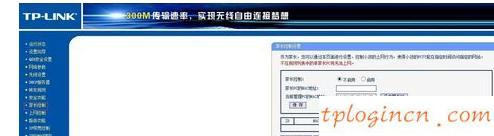
在第一集[启用]家长控制功能,然后点击父母的[电脑],然后单击[保存];
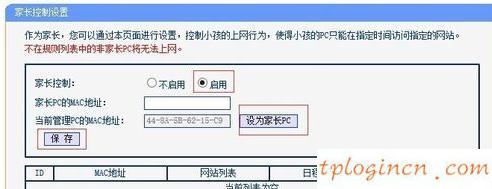
然后你需要添加一个项目[ ],是孩子的电脑纳入管理范围。
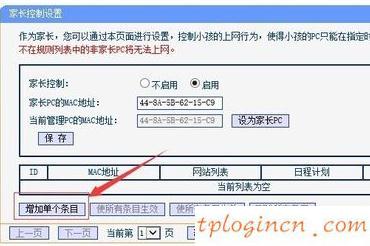
在当前选择的孩子[地址]局域网电脑Mac电脑,设置一个描述,然后让孩子用域名[ ]访问网站添加的孩子可以访问的网站。选择[有效期],单击[保存]。
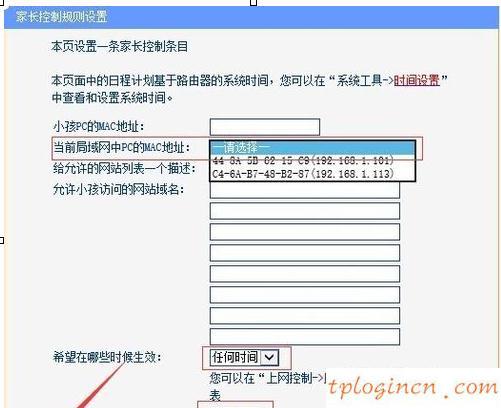
在列表控件可以控制孩子的电脑。如果有一个以上的孩子或各种方式,你可以添加多个条目。
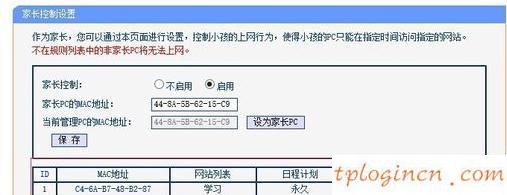
结束


